Haben Sie jemals versucht, einen Prozess zu erklärenjemandem Anweisungen oder Schritte für die Verwendung einer bestimmten Software oder die Reproduktion eines Fehlers von jemandem, der diese nicht besonders gut melden kann, aufschreiben oder erhalten musste? Der einfachste Weg, um solche Probleme zu umgehen, sind Screencasts. Sie können eines erstellen, um es als Anleitungsmedium zu verwenden, oder Sie können jemanden bitten, eines zu erstellen und es an Sie zu senden, damit Sie sehen können, welche Schritte unternommen wurden, um einen Fehler hervorzurufen. Nicht jeder ist mit Screencasting-Tools vertraut, selbst mit den einfachsten. Die Anleitung zum Herunterladen der richtigen Software für die Person, der Sie helfen möchten, könnte ein Problem darstellen. Glücklicherweise hat Windows ein eingebautes Tool namens Probleme Schritte Recorder Damit werden Ihre Bildschirmaktionen aufgezeichnet und konvertiertsie in textbasierte Anweisungen. Sie führen die App aus, drücken Record und führen die Schritte aus, die Sie erklären möchten oder die zu einer Art Fehler führen. Sobald Sie fertig sind, müssen Sie nur noch die Ausgabedatei an den Empfänger senden. Die App ist sowohl in Windows 7 als auch in Windows 8 verfügbar.
Suchen Sie im Startmenü nach PSRProbleme Schritte Recorder und ist ursprünglich als Werkzeug für Hilfesuchende gedacht. Wenn die App in den übereinstimmenden Ergebnissen angezeigt wird, klicken Sie darauf, um sie zu starten. Es sind keinerlei Einstellungen erforderlich. hit record und start.

Der Problems Steps Recorder hat eine nette Kommentarfunktion; Wenn Sie darauf klicken, wird unten rechts ein Kommentarfenster angezeigt, in dem Sie zusätzliche Informationen eingeben können, z. B. einen bestimmten Schritt, der zu lange dauert, oder was auch immer.
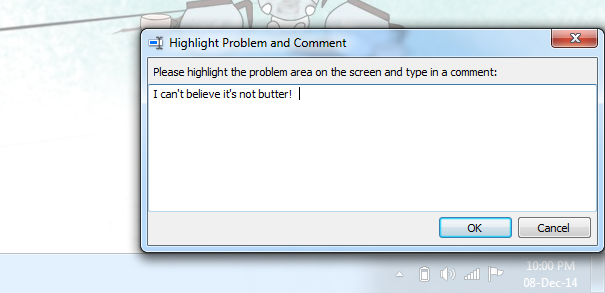
Wenn Sie fertig sind, benennen Sie die Datei und es wird seinals ZIP-Archiv gespeichert. Wenn Sie dies an jemanden senden, der Unterstützung erhalten möchte, wird Ihre Arbeit beendet, nachdem Sie die E-Mail gesendet haben. Wenn Sie eine solche Datei erhalten haben, fragen Sie sich möglicherweise, wie Sie das MTHML-Dokument öffnen können. Sie können es in Internet Explorer und der neuesten Version von Opera öffnen.
MHTML ist ein altes, fast obskures Format, dashat sich nicht wirklich durchgesetzt und Probleme Steps Recorder ist eine alte Funktion und wurde, wenn überhaupt, nicht viel aktualisiert. Sie können das Dokument jederzeit in ein anderes Format konvertieren, wenn Sie es nicht in Ihrem Browser lesen möchten.













Bemerkungen